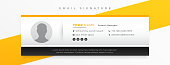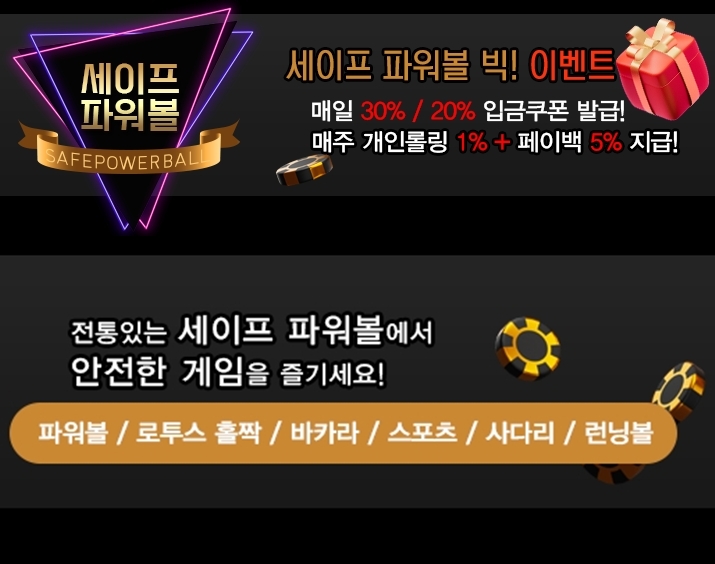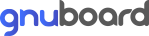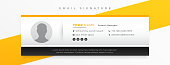
Le transfert de données entre téléphones est une étape courante, que vous achetiez un nouveau modèle ou que vous deviez remplacer un appareil défectueux. Ce processus permet de récupérer vos contacts, messages, photos, applications et autres fichiers importants. Que vous soyez sur un téléphone Android ou iPhone, il existe plusieurs méthodes efficaces pour réaliser ce transfert en toute simplicité. Voici un guide pour vous aider à transférer vos données cellulaires de manière optimale.
Pourquoi transférer vos données ?
Il existe plusieurs raisons pour lesquelles vous pourriez avoir besoin de transférer vos données d'un téléphone à un autre :
– Changer de téléphone : Lorsque vous achetez un nouveau téléphone, il est essentiel de transférer toutes vos informations importantes sans perte.
– Réinitialiser votre téléphone : Si vous devez réinitialiser votre appareil à ses paramètres d’usine, un transfert de données préalable est indispensable pour ne pas perdre vos informations.
– Problème avec le téléphone actuel : Si votre téléphone présente des défauts et que vous souhaitez récupérer vos données avant de le Coin du cellulaire remplacer, un transfert devient crucial.
Transfert de données entre téléphones Android
- Utiliser Google Drive ou Google One
Google propose une solution très pratique pour transférer vos données d’un téléphone Android à un autre. La première étape consiste à effectuer une sauvegarde complète de votre ancien appareil sur Google Drive. Allez dans Paramètres > Système > Sauvegarde, et activez la sauvegarde sur Google Drive. Assurez-vous que vos contacts, photos, vidéos, et applications sont bien sauvegardés. Ensuite, lorsque vous configurez votre nouveau téléphone Android, connectez-vous à votre compte Google et choisissez l’option de restauration des données sauvegardées. Cela vous permettra de récupérer tout ce qui a été sauvegardé, notamment les contacts, les applications, les messages,
services et les photos.
- Utiliser l'application de transfert de données (Samsung Smart Switch, par exemple)
Certaines marques comme Samsung offrent des applications dédiées au transfert de données entre appareils Android. Par exemple, Samsung Smart Switch permet de transférer facilement des données entre deux téléphones Samsung, mais aussi entre un téléphone Samsung et un autre appareil Android. Vous pouvez transférer des contacts, des messages, des photos, des vidéos et même des paramètres.
- Utiliser un câble USB ou Bluetooth
Si vous ne souhaitez pas utiliser
le coin du cellulaire cloud, vous pouvez connecter les deux téléphones via un câble USB ou utiliser Bluetooth pour transférer vos fichiers manuellement. Cette méthode est simple et rapide, mais elle nécessite que les deux appareils soient physiquement proches.
Transfert de données entre iPhone
- Utiliser iCloud
Le moyen le plus simple de transférer vos données entre deux iPhones est d’utiliser iCloud. Avant de passer à un nouvel iPhone, effectuez une sauvegarde iCloud en allant dans Réglages > votre nom > iCloud > Sauvegarde iCloud et en activant l’option "Sauvegarder maintenant". Une fois la sauvegarde terminée, allumez votre nouvel iPhone, choisissez l’option Restaurer à partir d’iCloud et connectez-vous à votre compte Apple. Votre nouvel appareil téléchargera toutes les informations hors de votre obsolète téléphone, y compris vos photos, vidéos, contacts, buts et réglages.
- Utiliser iTunes (ou Finder sur macOS Catalina et ultérieur)
Si vous aussi préférez une sauvegarde sur ordinateur portable, vous devriez utiliser iTunes (ou Finder sur macOS Catalina et versions ultérieures). Connectez votre précédent iPhone à votre PC ou Mac, lancez iTunes/Finder, puis effectuez une sauvegarde améliore. Ensuite, connectez votre nouveau téléphone, sélectionnez l’option de restauration à s'en aller de la sauvegarde iTunes pour transférer toutes vos connaissances.
- Utiliser la opérer de migration directe d’iPhone
Que Ce Soit Ou Non vous aussi avez un iPhone sur iOS 12.4 ou une version ultérieure, vous pouvez utiliser la fonction Migration directe. Cette possibilité vous permet de de transférer toutes vos informations de votre obsolète iPhone vers un tout ça nouveau iPhone en plaçant les deux appareils à proximité l’un de l’autre. Vous devrez simplement accepter simplement de transférer vos informations en passant par Wi-Fi ou en utilisant un câble.
Transfert de connaissances entre Android et iPhone
- Utiliser l'application Move to iOS
Apple a créé une utilitaire gratuite, Move to iOS, permettant de transférer facilement des informations d'un téléphone Android vers un iPhone. Installez l’application sur votre ancien équipement Android, suivez les itinéraire à l'écran d'affichage par connecter les 2 unités en passant par un réseau Wi-Fi personnel, puis sélectionnez les informations que vous souhaitez transférer (contacts, photographies, vidéos, et ainsi de suite.).
- Utiliser Google Drive et iCloud
Une autre méthodologie consiste à utiliser Google Drive pour sauvegarder vos contacts et photographies depuis Android. Une fois la sauvegarde effectuée, parcourir à votre compte Google dans votre iPhone par se rétablir vos données. Les contacts, calendriers, et photos seront synchronisés de façon routinière avec votre iPhone.
Idées pour un commutation rentable
– Vérifiez les sauvegardes précédent de commencer : Assurez-vous que toutes vos données importantes sont sauvegardées précédent de commencer le transfert, particulièrement si vous prévoyez une réinitialisation ou un changement d’appareil.
– Soyez personne affectée : Basé Sur le montant d'informations à transférer, le processus pourrait prendre du temps. Assurez-vous que les deux gadgets sont chargés ou connectés à une approvisionnement d’alimentation par le commutation.
– Testez le transfert : Une occasions le transfert terminé, vérifiez que toutes vos informations ont été correctement transférées. Vérifiez significativement vos photos, films et messages importants.
Conclusion
Le transfert d'informations d’un téléphone à un autre est crucial pour conserver vos données importantes et éviter toute perte. Que vous soyez sur Android ou iPhone, il existe de nombreuses méthodes pour transférer vos connaissances, de quelque manière que ce soit en passant par le cloud, un câble, ou des buts spécifiques. En suivant ces niveaux, vous pourrez simplement et bientôt transférer vos info personnelles d’un téléphone à l’autre tout ça en conservant la sécurité et l’intégrité de vos informations.